
スポンサーリンク
※サイト運営にサーバーは必須です※
~このサイトもエックスサーバー![]() を使用しています~
を使用しています~
![]()
目次
mobiファイルとは
mobiファイルとは、Kindleで使える電子書籍の形式。
Kindleは、epub形式を読み込めない。
epub形式からmobi形式に変更することで対処する。
作成の手順
1:epubファイルの作成
2:Kindle Previewer 3のインストール
3:epub形式をmobi形式に変更
1:epubファイルの作成
mobiファイルを作る前段階として、epubファイルを準備する。
epubファイルの作り方は割愛する(Sigilなどの無料ソフトで作成可能)
※epubファイル作成方法は、いつか記事にするかも
2:Kindle Previewer 3のインストール
Kindle Previewer 3を使用すると、epub形式をmobi形式に変換できる。
Kindle Previewer 3は、自分の作成したepubファイルがKindleでどのように表示されるかシミュレートすることにもできます。シミュレートできる端末の種類は、タブレット、スマートフォン、Kindle端末の3つです。
Kindle Previewer 3のダウンロードは以下のサイトからできる。
以下の赤枠をクリックすることでダウンロードが始まる。
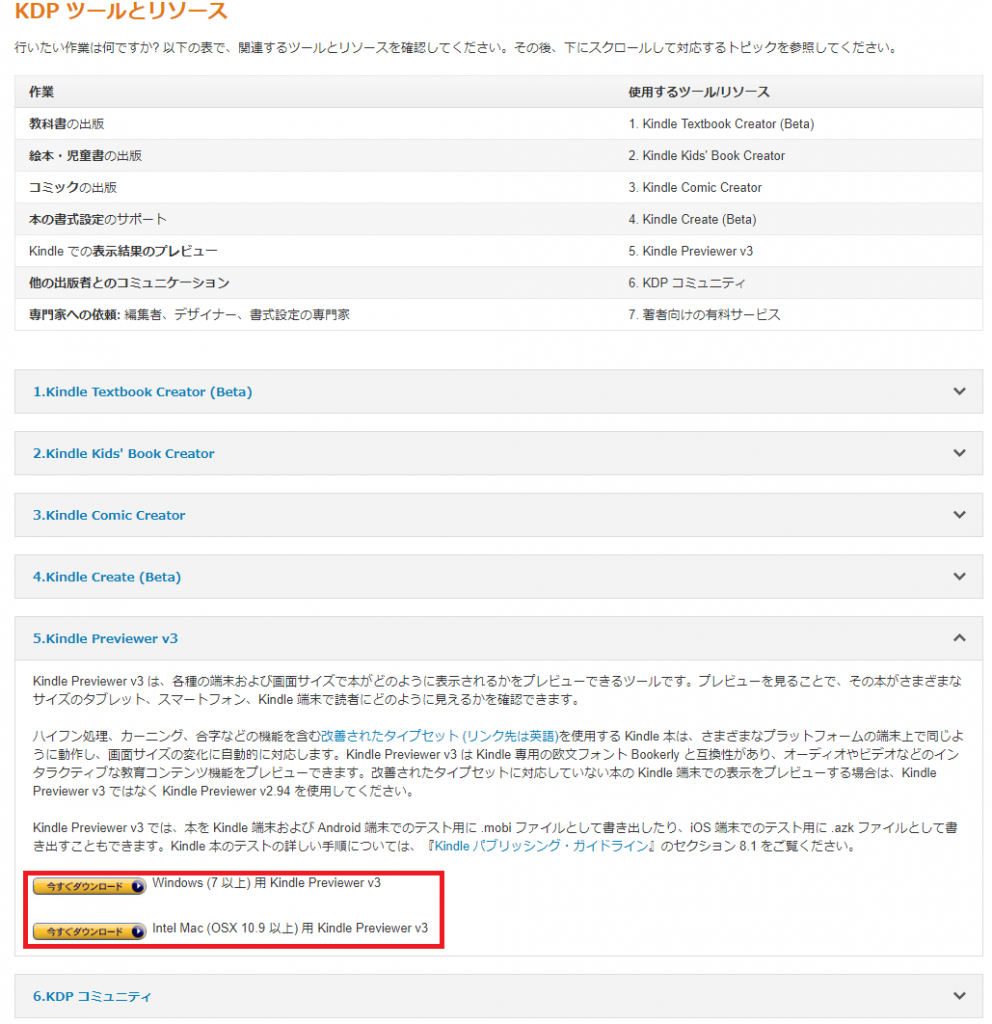
ダウンロードした「KindlePreviewerInstaller.exe」をクリックするとインストールが始まる
3:epub形式をmobi形式に変更
インストールしたKindle Previewer 3を立ち上げると次のような画面が表示される。
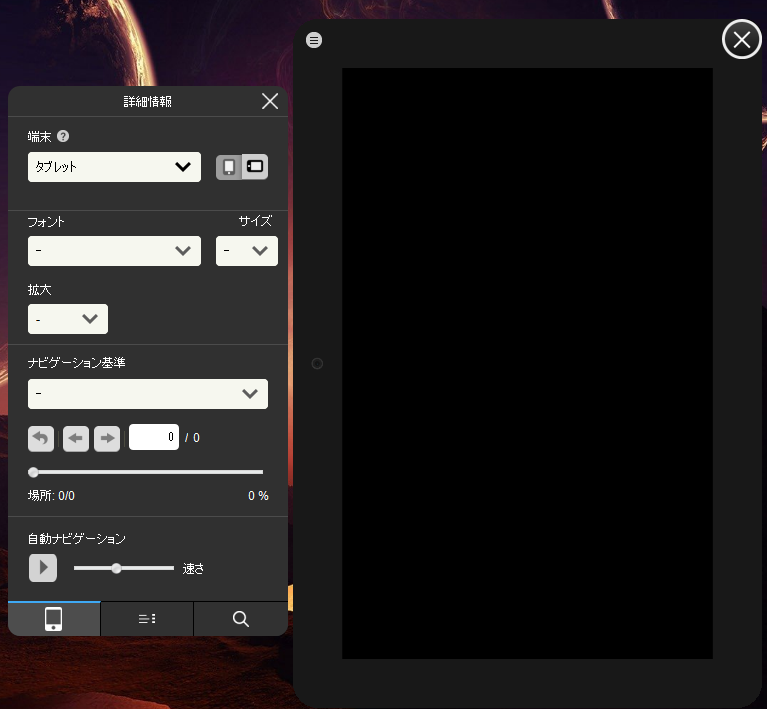
作成したファイルを開く。epubファイルを以下のようにドラッグすることで開くことができる。
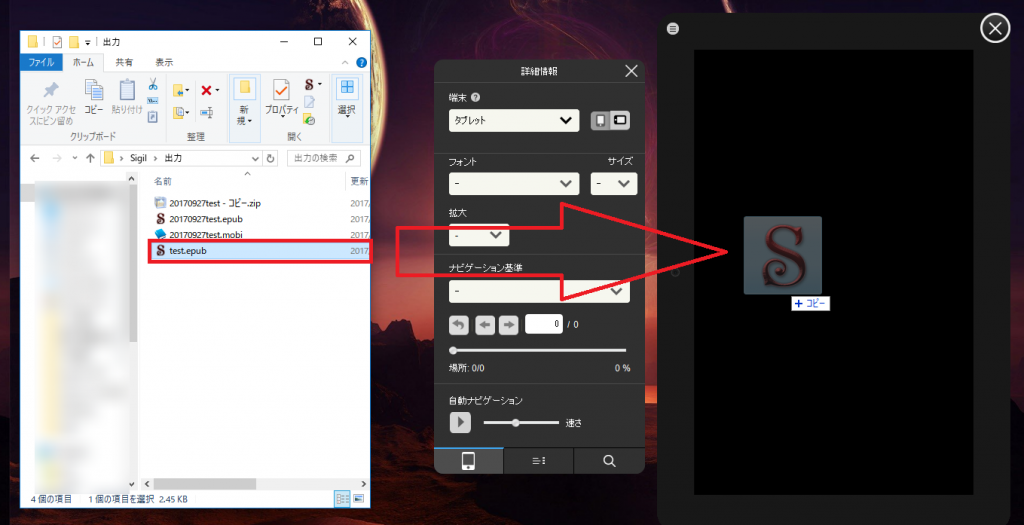
しばらくするとepubファイルで作成した内容が表示される(少し時間がかかる)
最後に以下のように「ファイル」→「エクスポート」を選択する。
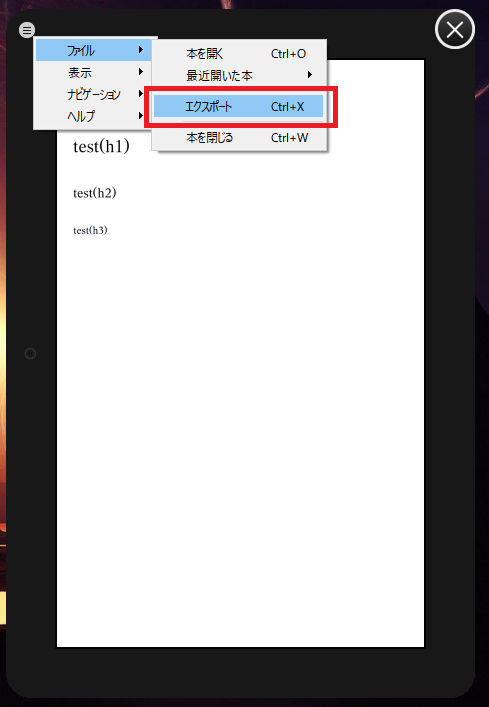
以上の手順でmobiファイルを作成できる。
~プログラミングを勉強してみませんか?~
TechAcademy [テックアカデミー] ![]() は無料の体験講座が用意されているので、気軽に体験できます。
は無料の体験講座が用意されているので、気軽に体験できます。
※私(サイト主)も無料体験講座を実際に受けてみました(→感想)






